dr.fone app for Android
Recover deleted data directly from Android devices.

Denk je eraan jouw oude iPhone weg te geven of in te ruilen voor een nieuwe? Denk opnieuw! Ons toestel bevat waardevolle data, of we ons dat nou realiseren of niet. Zelfs wanneer je deze belangrijke informatie hebt verwijderd, is er de mogelijkheid om deze terug te halen en er kwaad mee te doen.
Verwijder Gemakkelijk Alle Data van Jouw Toestel
Voorkom dat je jouw iPhone moet rooten om het toestel naar de fabrieksinstellingen te resetten. Deze stappen helpen je om het toestel helemaal leeg te halen:
Stap 1. Start het programma en druk op "Meer Tools" > "iOs Volledige Data Verwijderaar".

Stap 2. Klik op "Wissen" om te beginnen.

Stap 3. Om de actie te bevestigen type je "verwijderen" in het veld. Klik op "Nu wissen"

Stap 4. Zorg ervoor dat je iPhone met de computer blijft verbonden gedurende het proces

Als alles goed verloopt zie je het bericht "Wissen voltooid" als het proces is afgerond.

Ben je de pincode van je oude iPhone vergeten? Moet je er nog data van af halen voordat je hem geeft aan iemand anders? Hier lees je hoe je jouw persoonlijke data kunt wissen inclusief de pincode van je iPhone:
Stap 1. Verbind de iPhone aan een computer met iTunes
Stap 2. Forceer een restart van de iPhone (Houd de "Aan-uit knop" en de "Home" knop tegelijk ingedrukt) terwijl deze verbonden is met de computer. Doe dit lang genoeg om het toestel in de Veiligheidsmodus op te starten (zie je aan het Apple logo).

Stap 3. Als de iPhone in de Veiligheidsmodus staat moet je een opdrachten scherm zien op je computer. Klik op "Herstellen".
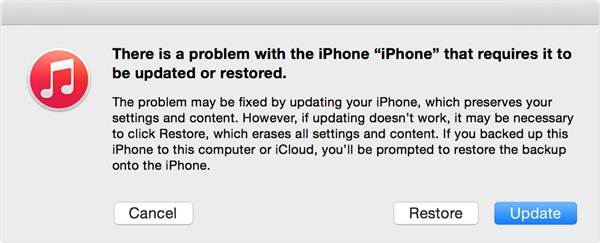
Dit verwijderd de pincode en de inhoud van de iPhone. iTunes download en installeert vervolgens opnieuw het besturingssysteem op de iPhone.
Stap 4. Zodra dit gedaan is, is de telefoon zo goed als nieuw. De nieuwe eigenaar kan het toestel dan naar eigen wens instellen.
Noot: Als het langer dan 15 minuten duurt om de software te downloaden en installeren, gaat de iPhone uit de Veiligheidsmodus. Je moet stap 2 en 3 dan herhalen.
Je realiseert je ineens dat je jouw iPhone niet meer hebt. In alle haast weet je niet meer of hij gestolen is in de drukke trein of dat hij uit je zak is gevallen terwijl je rende om de trein waar je nu in zit te halen. Je weet wel dat er belangrijke informatie staat opgeslagen op de iPhone.
Wat moet je doen? Je wilt toch zeker geen slachtoffer worden van identiteitsfraude?
Er zijn een tweetal dingen die je kunt doen:
"Vind Mijn iPhone" is een handig programmaatje dat jouw iOs apparaten kan lokaliseren. Zodra het toestel is gelokaliseerd, kun je de nodige stappen ondernemen om jezelf en jouw data te beschermen.
Stap 1. Op een computer of laptop: log in op icloud.com/find. Of gebruik de "Vind Mijn iPhone" app op een ander iOs apparaat.
Stap 2. Open het tabblad "Vind Mijn iPhone" en selecteer de naam van je iPhone. Je zou de locatie moeten zien op een kaart.
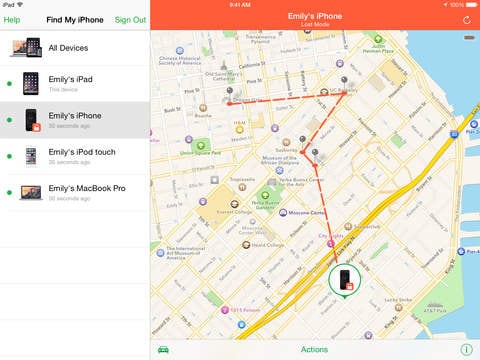
Als het toestel in de buurt is klik dan op "Speel Geluid" zodat je erachter komt waar deze is.
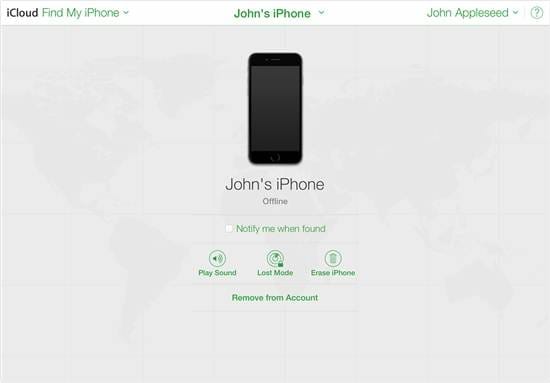
Stap 3. Schakel de "Verloren Modus" is om de iPhone te vergrendelen met een wachtwoord bestaande uit 4 cijfers. Het toont dan een bericht op het Lock Screen van je iPhone - je kunt dit bericht aanpassen dus zet er een telefoonnummer op waar mensen je op kunnen bereiken.
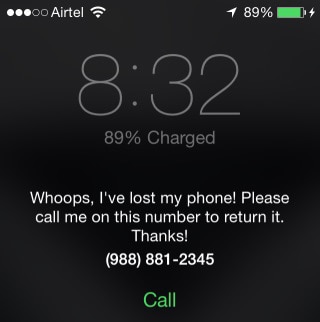
In deze stand kun je de beweging van je toestel volgen en kun je voorkomen dat iemand aankopen doet met jouw Apple Pay account.
Stap 4. Geef je gestolen of verloren telefoon op bij de plaatselijke politie.
Stap 5. Als het toestel vermist blijft gedurende een bepaalde tijd en jij je er niet meer prettig bij voelt (dit kan ook meteen vanaf het eerste moment dat je jouw iPhone kwijt bent zijn), wis je iPhone dan. Zodra je klikt op "iPhone Wissen" wordt alle data van het toestel gehaald. Je kunt het toestel dan niet meer volgen. Zodra je jouw iPhone uit je iCloud account hebt verwijderd, nadat je de inhoud van het toestel hebt gewist, wordt de Activation Lock uitgeschakeld. Iedereen kan het toestel dan gebruiken.
Noot: Stappen 3 and 5 kunnen alleen ondernomen worden wanneer het toestel online is. Je kunt nog steeds de opdracht geven - dit wordt dan uitgevoerd zodra de telefoon online gaat. Verwijder je toestel niet voordat het online gaat, want anders worden deze opdrachten niet uitgevoerd.
Als "Vind Mijn iPhone" niet is ingeschakeld kun je jouw toestel niet traceren. Maar, je kunt je wel beschermen tegen data diefstal.
Stap 1. Verander het wachtwoord van je Apple ID - dit voorkomt dat men in je iCloud opslagruimte kan komen of andere services kan gebruiken op je verloren toestel.
Stap 2. Verander de wachtwoorden van de andere account op je toestel: sociale netwerken, online bankieren, e-mail enzovoorts.
Stap 3. Meld je toestel als verloren of gesloten bij de lokale politie.
Stap 4. Meld je iPhone als gestolen bij je provider - zij zullen je account deactiveren zodat men jouw SIM-kaart niet kan gebruiken om te bellen, te smsen en je data te gebruiken.

Sep 18,2018 18:20 pm / Geplaatst door Jane Lunes voor iPhone Wissen
Product-verwante vragen? Spreek rechtstreeks naar ons ondersteuning Team >>
 Volledige Gids voor het Opschonen van iPhone
Volledige Gids voor het Opschonen van iPhone  20 Handige Tips om je Gebruikte iPhone voor de Beste Prijs te Verkopen
20 Handige Tips om je Gebruikte iPhone voor de Beste Prijs te Verkopen  Hoe u uw iPhone schoonmaakt voordat u hem verkoopt?
Hoe u uw iPhone schoonmaakt voordat u hem verkoopt?  Hoe Geschiedenis Verwijderen op ios-apparaat
Hoe Geschiedenis Verwijderen op ios-apparaat  Hoe Verwijder Je Alle Data van iPhone
Hoe Verwijder Je Alle Data van iPhone  iPhone te koop: Wat je moet doen voordat je je oude iPhone verkoopt
iPhone te koop: Wat je moet doen voordat je je oude iPhone verkoopt